Kullanılan Malzemeler:
1 Ardiuno uno
2 Led ( Yeşil,Mavi,Kırmızı,Sarı) 4 Adet.
3 Kablolama yapmak için jumper kablo.
4 IR uzaktan kumanda (TV kumandası ) olabilir.
5 IR alıcı sensor. (Arduino IR Receiver 3 pin 38 khz Receiver ) .
6 Resistor ( 4 adet 220 ohm ) .
7 DEVRE TAHTASI (BREAD BOARD).
Devrenin montajı ve kullanılabilmesi için gerekenler
Bu elemanlar ile bu devreyi kurabiliriz . Bu devrenin sorunsuz çalışması için gerekli olan bir diğer elemanlarda şunlar.
1 Bilgisayar
2 Bilgisayar ile Arduino nun bağlantısını sağlayacak olan bir adet bağlantı kablosu bu genelde Arduino ile birlikte verilir .
3 Arduino ya programı yükleyebilmek için arduino sitesinden indirdiğimiz ve bilgisayara daha önceden kurduğumuz program.
Arduino sketch programına yüklemek için gerekli kodları burada paylaşacağım
Yukarıda ki siteden Arduino programını indirip bilgisayarınıza kurun .
İndirdiğiniz derleyici son sürüm ise IR Remote kütüphanesi yüklü gelmektedir .
Aşağıdaki kodu programı Açılan sketch yazıp onu Arduino uno ya yükleyip program Arduino tarafından kullanmak için anlaşılır hale gelmiş olur.
(#include ) Infrared (IR) kütüphanesinin Yüklenmesi
( int RECV_PIN = 2; ) 2 nci pini (IR) Alıcı için Dijital giriş ( input olarak ) Tanıttık
bu aşağıda gösterilen define kodlarını elinizde kullandığınız uzaktan kumandanın tuşlarına basarak Bilgisayar ekranında göreceğiniz kodları girmeniz gerekmektedir .
Aşağıda gösterilen define kodları sizin kumandanızda bulunan tuşlarınızın tamamında olmaya bilir ona göre define tuşlarının olmayanı silinebilir ve ya adı değiştirilebilir.
ÖRNEK :
#define BUTON1 0xFF30CF
#define BUTON2 0xFF18E7
#define BUTON3 0xFF7A85
#define BUTON4 0xFF10EF
// (#define (CH1) Bu CH 1 tuş adı olup bu sizin kumandanızda yoksa silinebilir veya başka isimli tuş varsa onla değiştirilebilir
# include < IRemote.h >
int RECV_PIN = 2;
IRrecv irrecv(RECV_PIN);
decode_results results;
#define CH1
#define CH
#define CH2
#define PREV
#define NEXT
#define PLAYPAUSE
#define VOL1
#define VOL2
#define EQ
#define BUTON0
#define BUTON100
#define BUTON200
#define BUTON1
#define BUTON2
#define BUTON3
#define BUTON4
#define BUTON5
#define BUTON6
#define BUTON7
#define BUTON8
#define BUTON9
int yesil = 4;
int mavi = 5;
int sari = 6;
int kirmizi =7;
void setup()
{
Serial.begin(9600);
irrecv.enableIRIn();
pinMode(yesil, OUTPUT);
pinMode(mavi, OUTPUT);
pinMode(sari, OUTPUT);
pinMode(kirmizi, OUTPUT);
irrecv.enableIRIn();
}
void loop() {
if (irrecv.decode(&results))
{
if (results.value == BUTON1) // kumandanın 4 numaralı tuşu yeşil ledi yakar .
{digitalWrite(yesil, HIGH);}
if (results.value == BUTON2) // kumandanın 5 numarlı tuşu mavi ledi yakar .
{digitalWrite(mavi, HIGH);}
if (results.value == BUTON3) // kumandanın 6 numaralı tuşu sarı ledi yakar .
{digitalWrite(sari, HIGH);}
if (results.value == BUTON4) // kumandanın 7 numaralı tuşu kırmızı ledi yakar .
{digitalWrite(kirmizi, HIGH);}
if (results.value == BUTON0) // kumandanın 0 numaralı tuşu bütün yanan ledleri söndürür.
{
digitalWrite(yesil, LOW);
digitalWrite(mavi, LOW);
digitalWrite(sari, LOW);
digitalWrite(kirmizi, LOW);
}
irrecv.resume();
}
}
Devreyi Brodboard üzerinde nasıl kuracağız
Ledin Katod ve Anot bacaklarını gösterir resim aşağıda
38khz IR ledin bacaklarını gösterir resim Aşağıda gösterilmektedir
Arduino pinleri ni gösterir resim
Brodboard Üstünde sırası ile Yeşil ,Mavi , Sarı , Kırmızı şeklinde peşpeşe bord un üstündeki deliklere bacaklarını takalım bunların Katod ve Anot yönleri aynı sırada düzgün bir şekilde takılsın
Ledlerin uzun bacağına direnç bağlayacağız .
38khz lik IR sensöründe ön yüzü bize bakacak şekilde bord un deliklerine düzgün bir şekilde takılacak.
Kablolama yapmaya başlayacağız
Arduino nun üzerinde bulunan power kısmında bulunan negatif pininden Bord un mavi ile işaretli kısmını jumper kablosu ile bağlayacağız daha sonra borda taktığımız elemanları arduino üzerinde bulunan dijital pinlerin bulunduğu kısım ile kablolamasını yapacağız . Aşağıdaki resimde gösterildiği gibi
bordun üstünde bulunan 38khz lik arduino sensörün eksi ucu bordun negatif ucu ile şöntlenecek sinyal ucu arduino nun dijital kısmında bulunan 2 numaralı pini ile şöntleyeceğiz 38 khz lik sensörün voltaj bacağıda ardiuno power kısmında bulunan voltaj .
pini ile şöntleyeceğiz.
Arduino dijital pin kısmındaki 7. pin , 6. pin , 5. pin , 4 . pin ledlerin ayaklarına bağlamış olduğumuz dirençler ile jampur kabloları ile şöntleyeceğizledin diğer ayağıda negatif enerjinin bulunduğu yerle şöntleyeceğiz . bundan sonra program arduino ya yüklendiyse enerjiyi verdiğimizde yapmış olduğumuz devre çalışmaya başlayacak . yapmak isteyenler buradan aldıkları bilgi ve kendi araştırma yateneklerini de kullanarak bunu yapa bilirler herkese kolay gelsin. bir başka devrede görüşene kadar hoşça kalın.





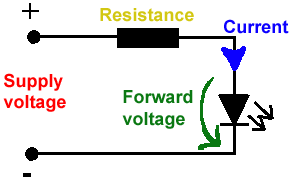


Hiç yorum yok:
Yorum Gönder